1、如下图,要求将中文内容快速从文档中删除掉。

2、打开编辑的文档,鼠标依次点击【开始】-【替换】选项。

3、通过上一步骤的操作,系统弹出【查找和替换】对话框,在对话框中点击下图中蓝色箭头指向的【更多】按钮。

4、在弹出的【查找和替换】对话框中:将鼠标移动到【查找内容】后面的空白对话框中,在对话丸泸尺鸢框中输入[!^1-^127],输入后勾选【使用通配符】选项,然后点击【全部替换】按钮。
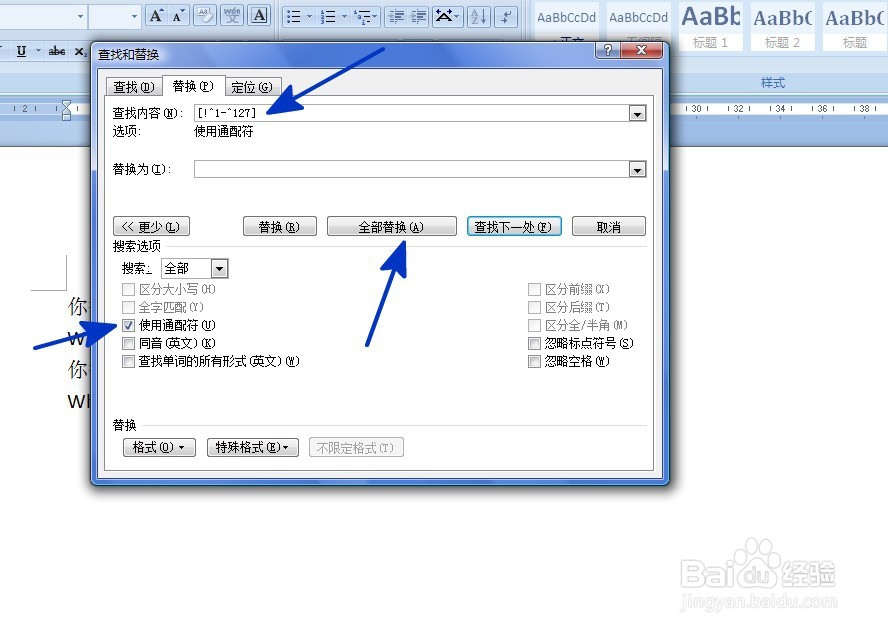
5、系统弹出对话框,显示替换的数量,直接点击【确定】按钮,然后关闭【查找和替换】对话框。

6、返回到文档中,通过以上操作步骤,文档中的所有中文内容均被替换掉。

